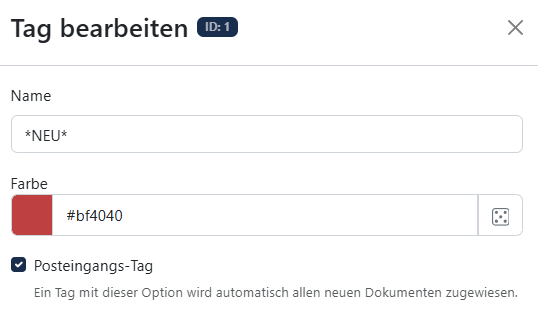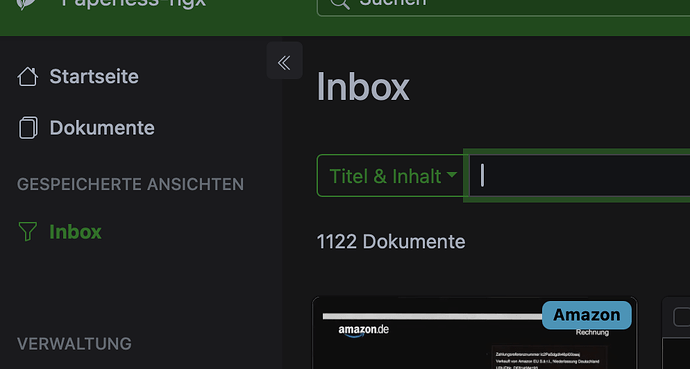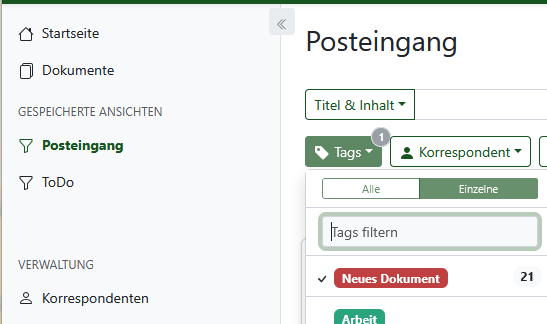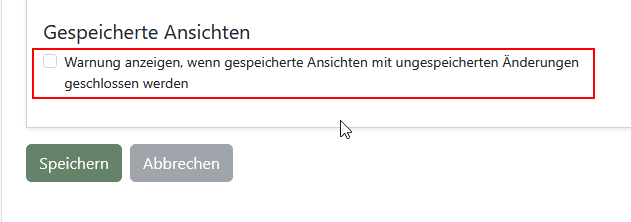Ich habe in letzter Zeit einige Dokumente eingescannt (ca. 40-50), welche ich heute korrekt zuordnen wollte. Momentan ist es aber so, wenn ich in Paperless auf Inbox klicke, werden mir über 1200 Dokumente angezeigt und nicht nur die Neuen. Ich ffrage mich also, wie ich das wieder hinbekomme, das ich nur die neuen Dokumente angezeigt bekomme. Ich bin für jeden Tipp dankbar.
Vermutlich hast du den Filter „Inbox“ überschrieben.
Zeig doch mal einen Screenshot, welche Filter gesetzt sind, wenn du auf „Inbox“ klickst.
Hi,
Für solche Fälle ist der „Posteingangs Tag“ hilfreich.
Jedes neue Dokument bekommt den Tag, ist die Bearbeitung vollständig erledigt, entfernst du ihn.
Diese Funktion bei den Einstallungen deaktivieren wenn du den Tag manuell entfernen willst:

Du kannst dir jetzt auch alle Dokemten innerhalb eines Zeitraumes listen lassen, dann dürftest du die meisten Dokumente finden die du noch bearbeiten musst.
Okay, Screenshots kommen morgen, da ich jetzt unterwegs bin
So, hier die Screenshots. Wenn ich links „Inbox“ auswähle werden mir über 1000 Dokumente angezeigt. Wie stelle ich jetzt den Normalzustand wieder her?
Hi,
Wenn du 1122 Dokente hast ist für die Ansicht Inbox überhaupt kein Feilter eingestellt,
Ob doch ein Filter eintestellt ist sieht man oben an den Reitern wenn bei einer Eigenschaft z.B ne 1 steht.
Hallo Damrak2025,
Du solltest bei den Tags ein Tag (Name z.B. „Input“, „NEU“ oder „Posteingang“) haben, bei dem die Option „Posteingangs-Tag“ aktiv ist.
In der Ansicht „Dokumente“ filterst Du nach genau diesem Tag und speicherst es rechts oben als eine Ansicht. Dabei aktivierst Du die Option „Auf Startseite zeigen“ (oder „In Seitenleiste zeigen“). Eventuell musst Du vorher Deine Ansicht „INBOX“ löschen oder einen anderen Namen wählen.
Sollten Deine Tags durcheinanfder gekommen sein, dann kannst Du Deine vorhandenen Dokumente nach dem „Hinzugefügt am“-Datum filtern. Zunächst Einmal so, dass Du dass Du nur die älteren, nicht die letzten 40..50, hast. Dann über „Auswählen“ mit „Alles auswählen“ die so gefilterten Dokumente aktivieren. Anschließend im „Tags“-Dropdown Dein „Input“-Tag zweimal anklicken, so dass dabei kein Strich und kein Haken mehr dafür da ist. Und dann unten im Dropdown mittels „Anwenden“ die Aktion abschließen. Wenn notwendig, dann kannst Du die nach Deinem fraglichen Datum hinzugefügten Dokumente filtern und hier das Input-Tag aktivieren.
Besten Dank für die ausführliche Anleitung. Ich werde mich da morgen mal dransetzen
Wenn das mit dem Posteingang schon mal funktioniert hat, dann hast du ziemlich sicher den Filter für die Posteingangs-Ansicht überschrieben, wie @Stefan schon schrieb.
Wenn du auf den Posteingang / Inbox klickst, sollte der Filter in etwa so aussehen:
Du musst nichts weiter tun, als im Filter wieder das Posteingangstag selektieren.
Das machst du am besten in dem du den Posteingang anklickst, dann ganz rechts auf „Filter zurücksetzen“ und dann unter Tags dein Posteingangs-Tag auswählen.
Wenn das geklappt hat, dann oben rechts unter „Ansicht“ einmal „Inbox speichern“ anklicken und das sollte es gewesen sein.
Und dann empfehle ich unter „Einstellungen“ den Haken bei „Gespeicherte Ansichten“ zu entfernen
Dann kommt nicht mehr diese nervige Frage wenn man mal den Posteingang gefiltert hat und man überschreibt auch nicht ausversehen irgendwelche Filter bei den Ansichten.